【Nintendo Switch Lite主機】
遊玩軟體
Step 3
遊玩軟體
可以遊玩對應Nintendo Switch手提模式的遊戲軟體。
※詳情請參閱「可以在Nintendo Switch Lite主機遊玩的遊戲軟體確認方法」。
Nintendo Switch遊戲軟體分為以下兩款。把遊戲卡插進主機遊玩的盒裝版和將遊戲資料下載至主機或microSD卡的下載版。以下會以在店舖購買後可以立即遊玩的盒裝版為例子說明遊玩方法。
遊玩盒裝版的軟體
打開主機的遊戲卡插槽蓋,把遊戲卡插入,插入遊戲卡時請注意方向。請如圖示所示,貼有標貼一面向面,按標記▼的方向插入直至聽到「咔嚓」一聲。
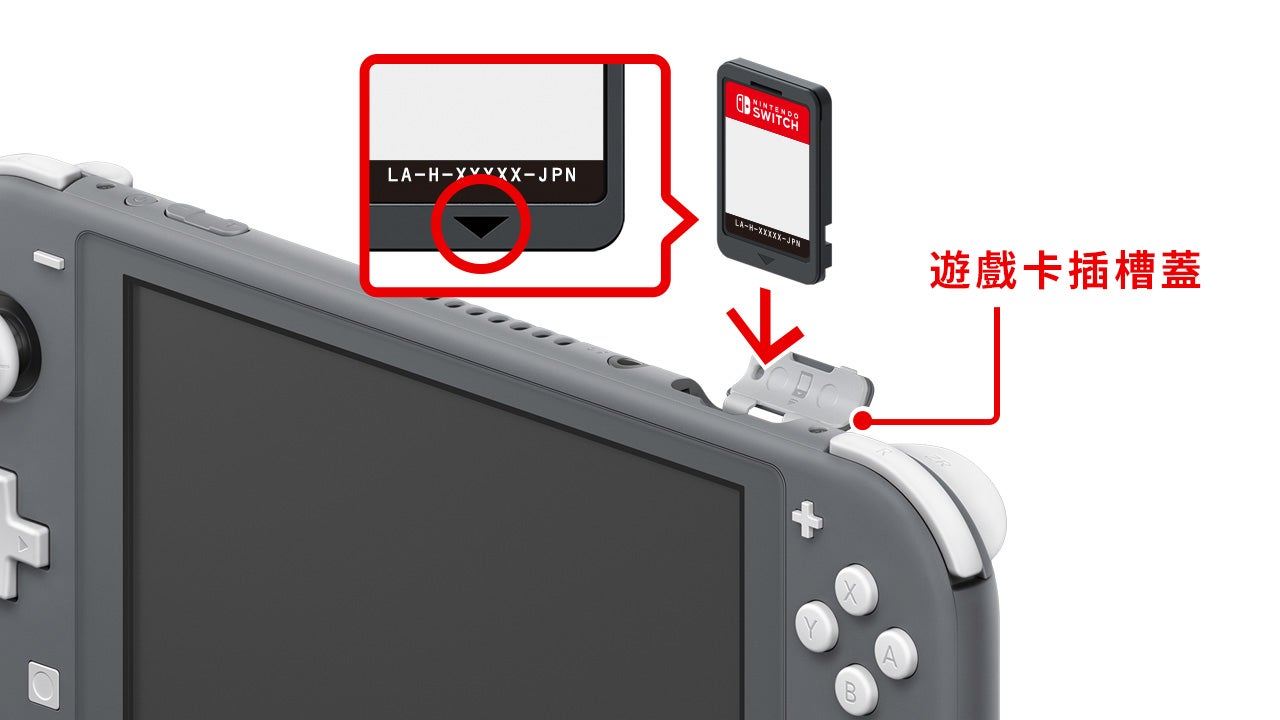
插入遊戲卡後,遊戲的軟體圖示會顯示在HOME選單,將遊標移至軟體圖示,按A鍵開始遊戲。
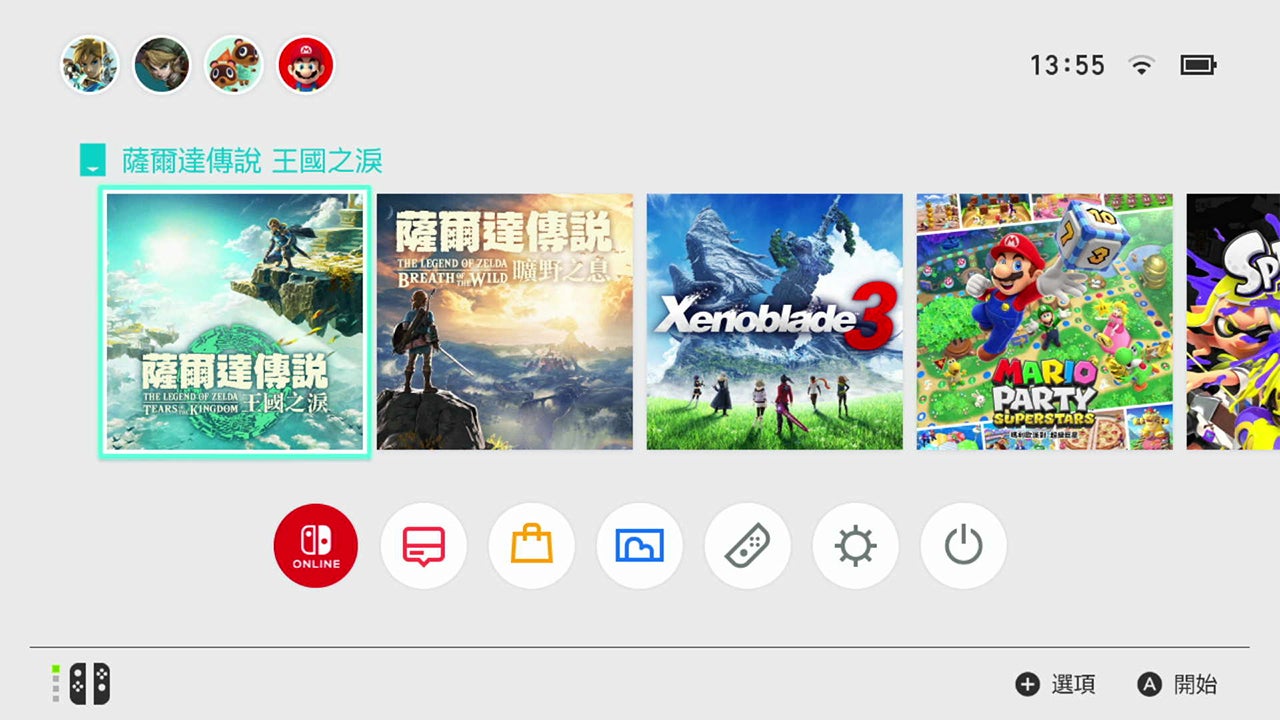
軟體遊玩完了
按HOME鍵可以中斷遊玩,回到HOME選單。選擇已中斷的遊戲軟體,按X鍵可以結束遊玩。
※需要儲存資料的軟體,請於結束遊玩軟體前儲存儲存資料,未被儲存的儲存資料將會消失。
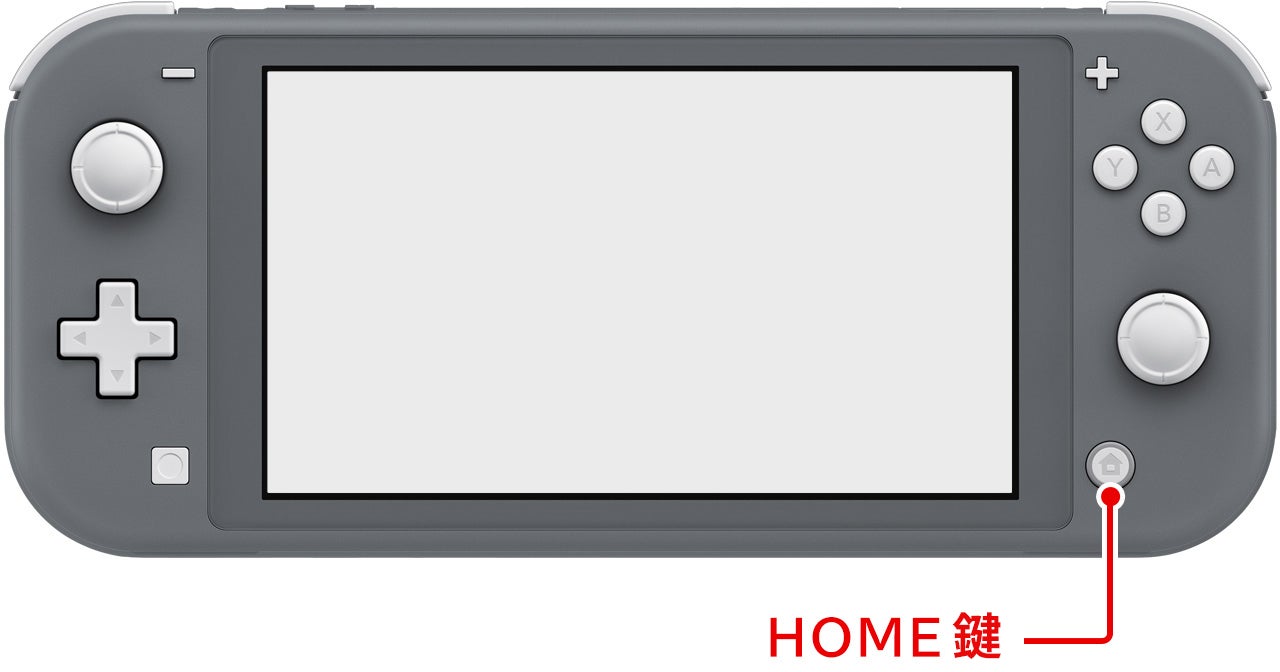
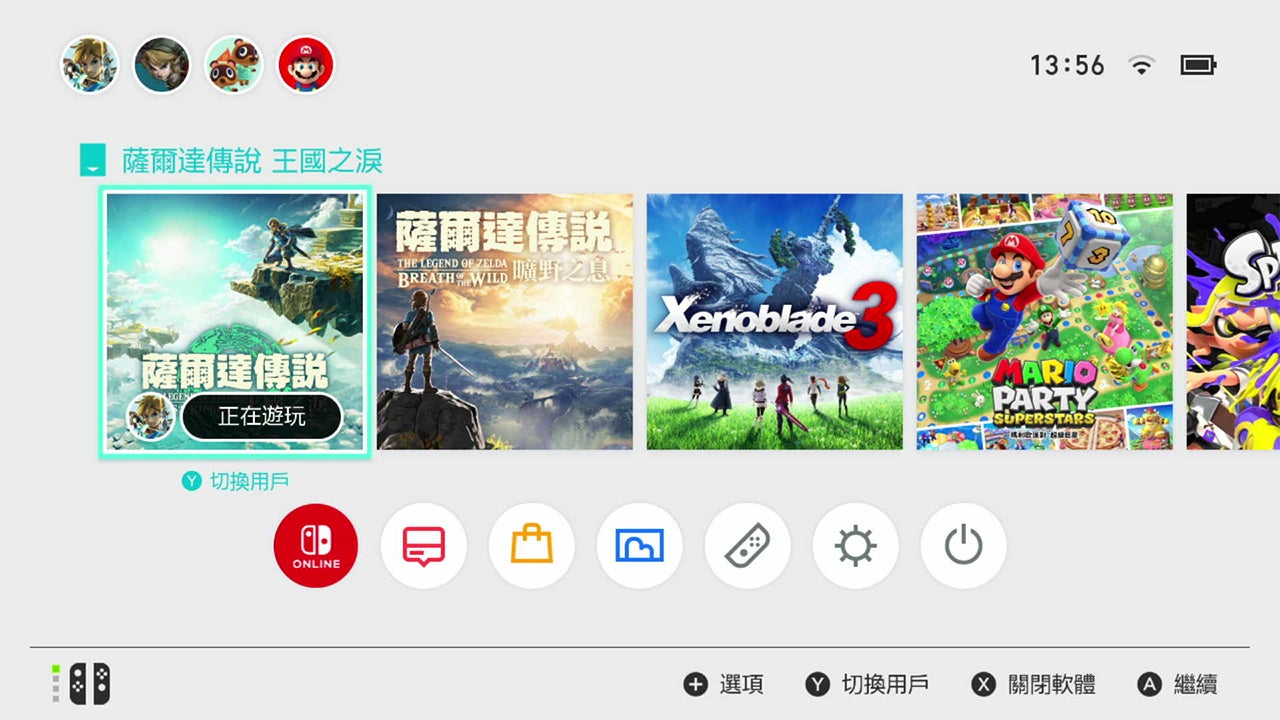
如何取出遊戲卡
把遊戲卡從主機取出時,請打開遊戲卡插槽蓋,用力把遊戲卡按押一下後再取出。
※取出遊戲卡時不需要把主機電源關上。
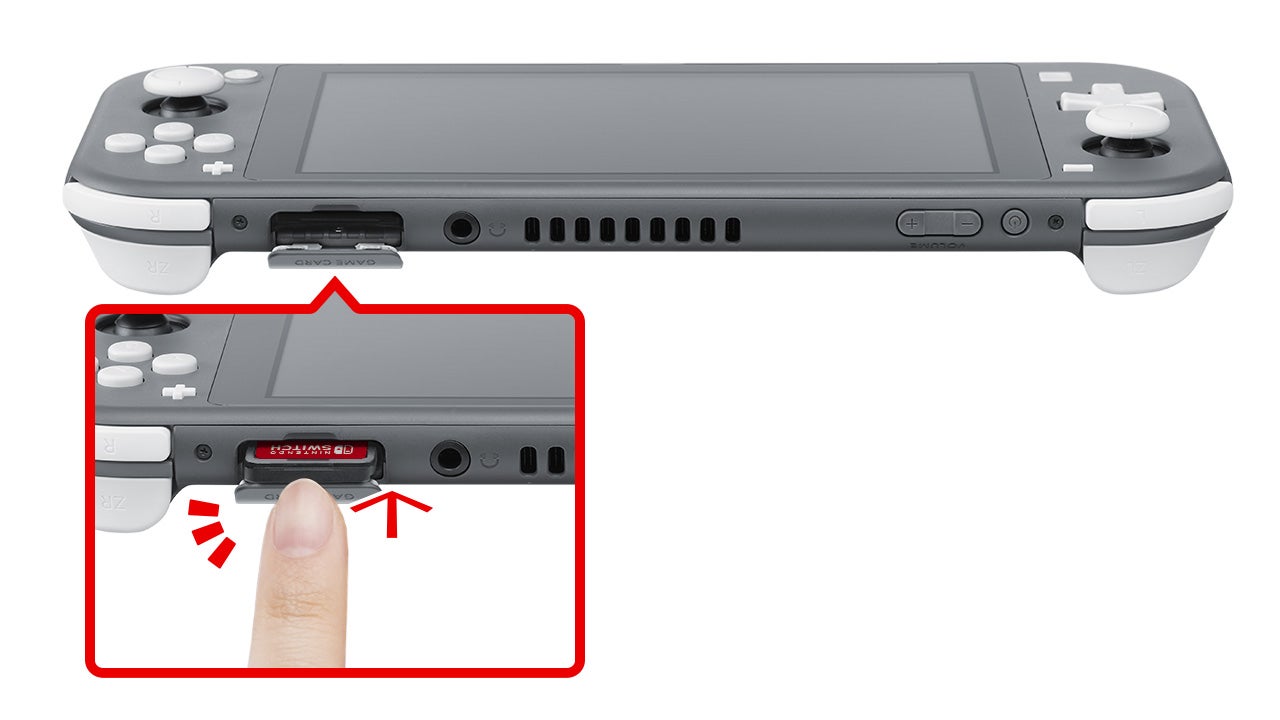
取出遊戲卡後,請放回卡盒以免遺失。
主機遊玩完了
結束Nintendo Switch的遊玩後會進入待玩模式。解除待玩模式後,可以立即再次遊玩。
※如電池在待玩模式時耗盡,沒有儲存的儲存資料會消失。
※在待玩模式時也會連接網路,主機或許會發熱,這並非故障。
設定待玩模式
長按HOME選單1秒以上,會顯示快速設定。請按「待玩模式」進行設定。
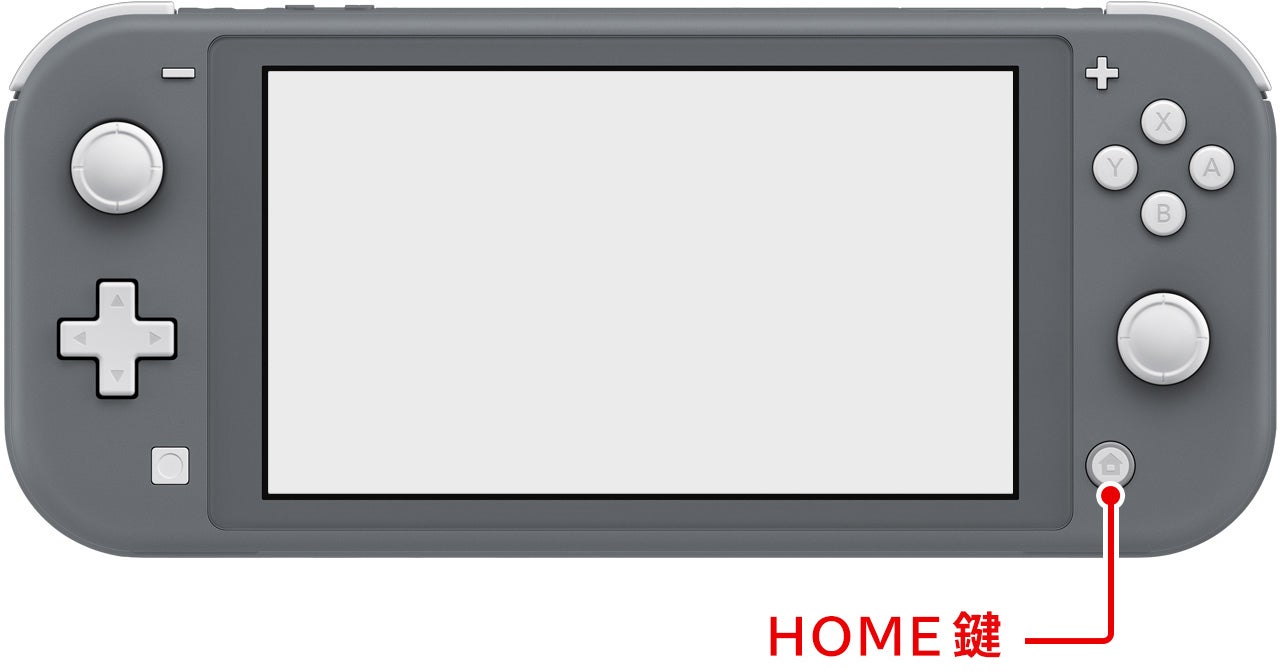
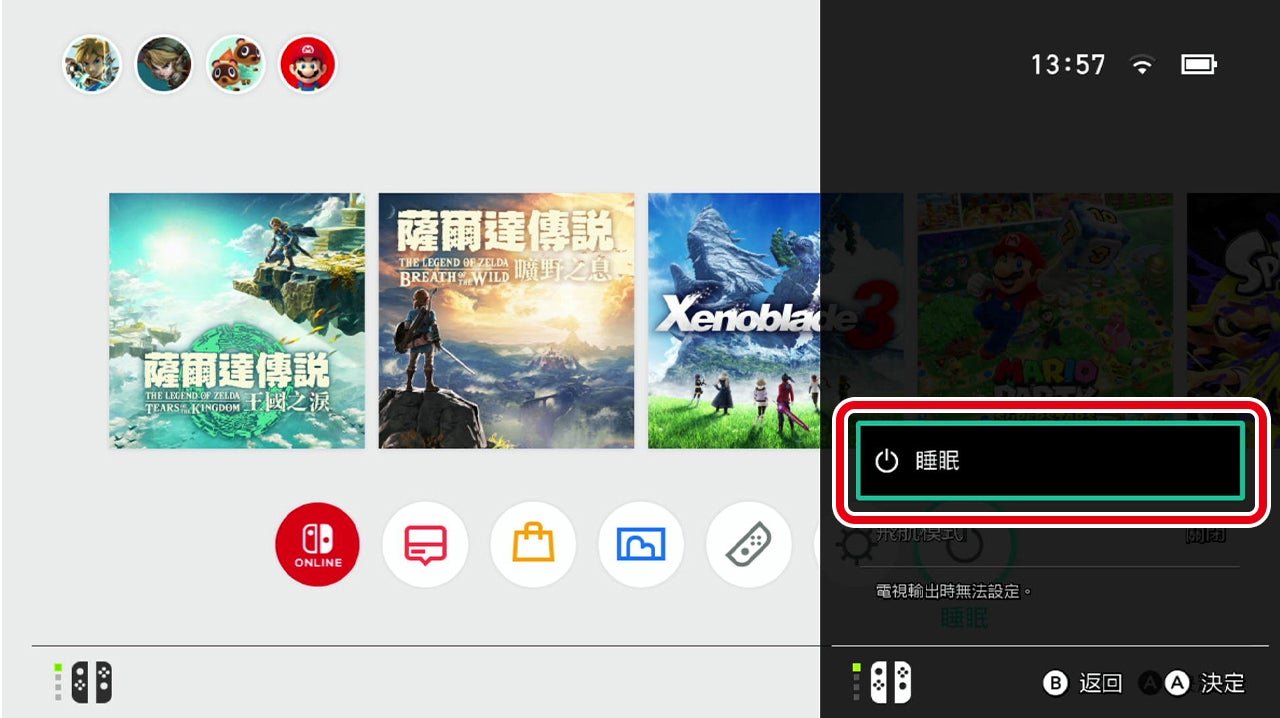
解除待玩模式
按HOME鍵便可解除待玩模式,顯示主畫面。
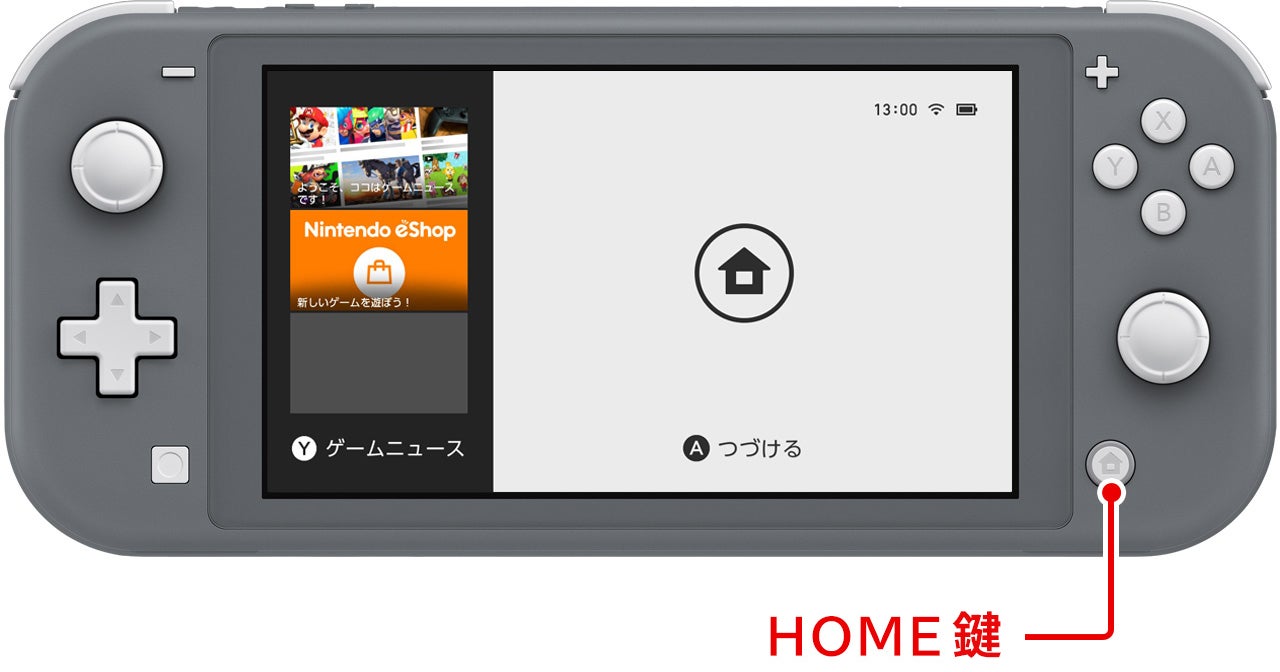
尚有其他方法可以設定和解除待玩模式...
從HOME選單設定待玩模式
點選HOME選單的「待玩模式」,主機便會進入待玩模式。
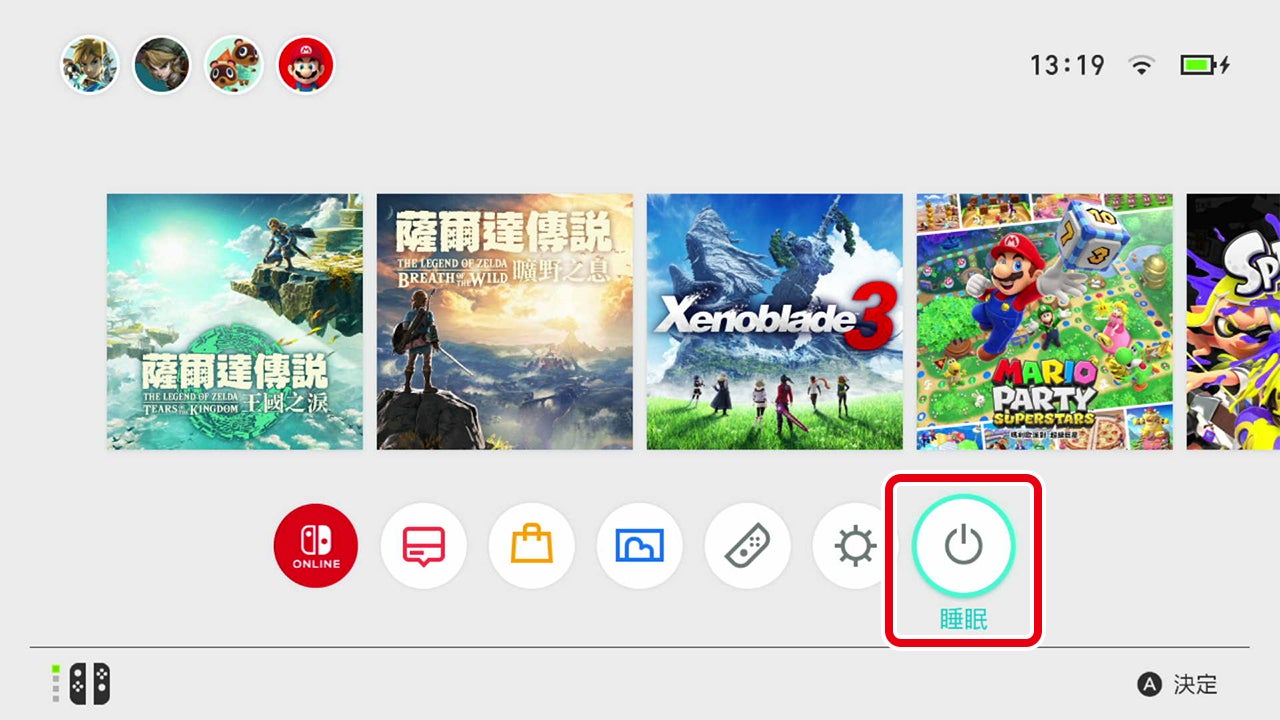
從電源鍵設定和解除待玩模式
輕按電源鍵可以設定和解除待玩模式。

敬請瀏覽以下頁面。